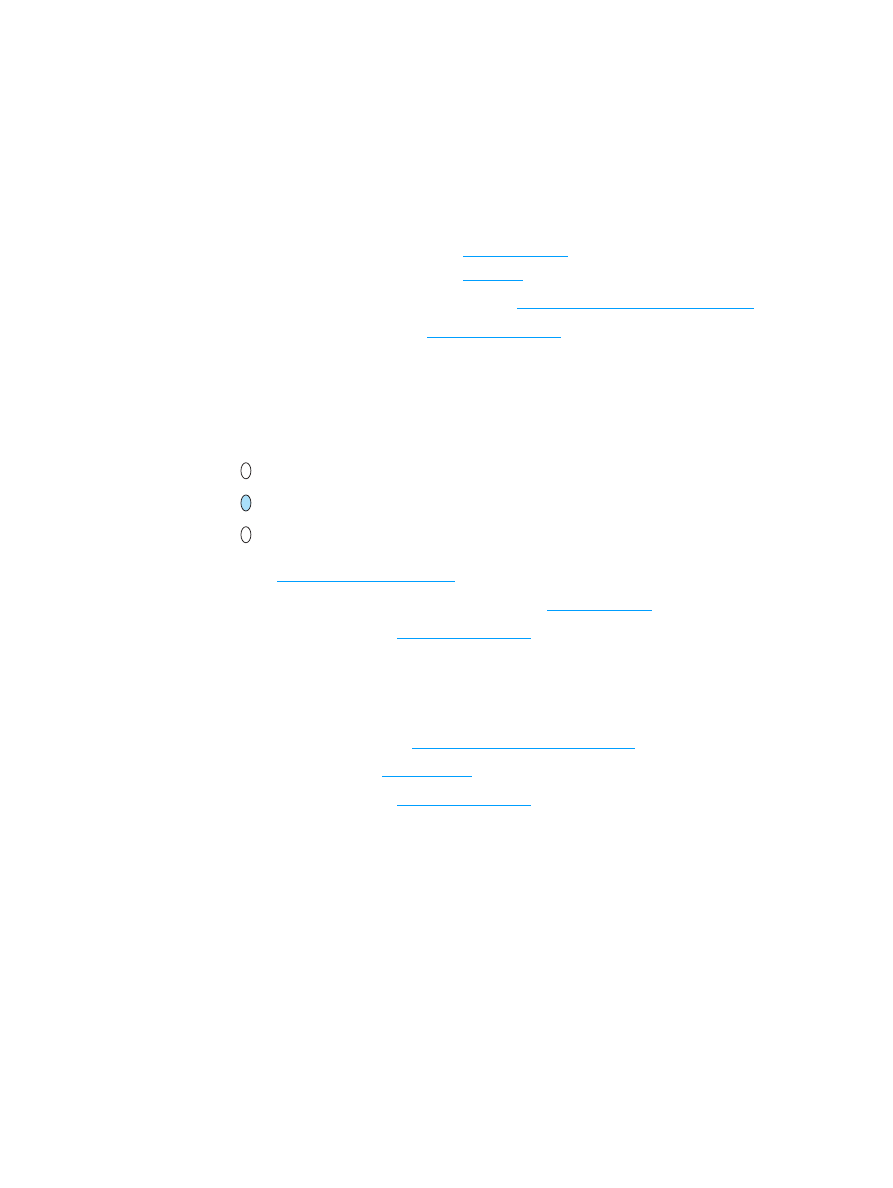
寻找解决方法
您可以使用本节查找打印机常见问题的解决方法。
步骤
1
:打印机设置是否正确?
●
打印机是否插入到已知可正常供电的电源插座中?
●
电源开关是否处于打开电源的位置?
●
打印碳粉盒是否已正确安装?
请参见
更换打印碳粉盒
。
●
纸张是否已正确装入进纸盘?
请参见
装入介质
。
是: 如果您对以上问题的回答为“是”,请转到
步骤
2
:“就绪”指示灯是否点亮?
否: 如果打印机电源无法打开,请
与
HP
支持部门联系
。
步骤
2
:“就绪”指示灯是否点亮?
控制面板指示灯是否如下图所示?
是: 请转到
步骤
3
:能否打印演示页?
否: 如果控制面板指示灯的情况与上图不同,请参阅
状态指示灯模式
。
如果无法解决此问题,请
与
HP
支持部门联系
。
步骤
3
:能否打印演示页?
按执行按钮以打印演示页。
是: 如果已打印演示页,请转到
步骤
4
:打印质量是否可以接受?
否: 如果没有打印,请参见
介质处理问题
。
如果无法解决此问题,请
与
HP
支持部门联系
。
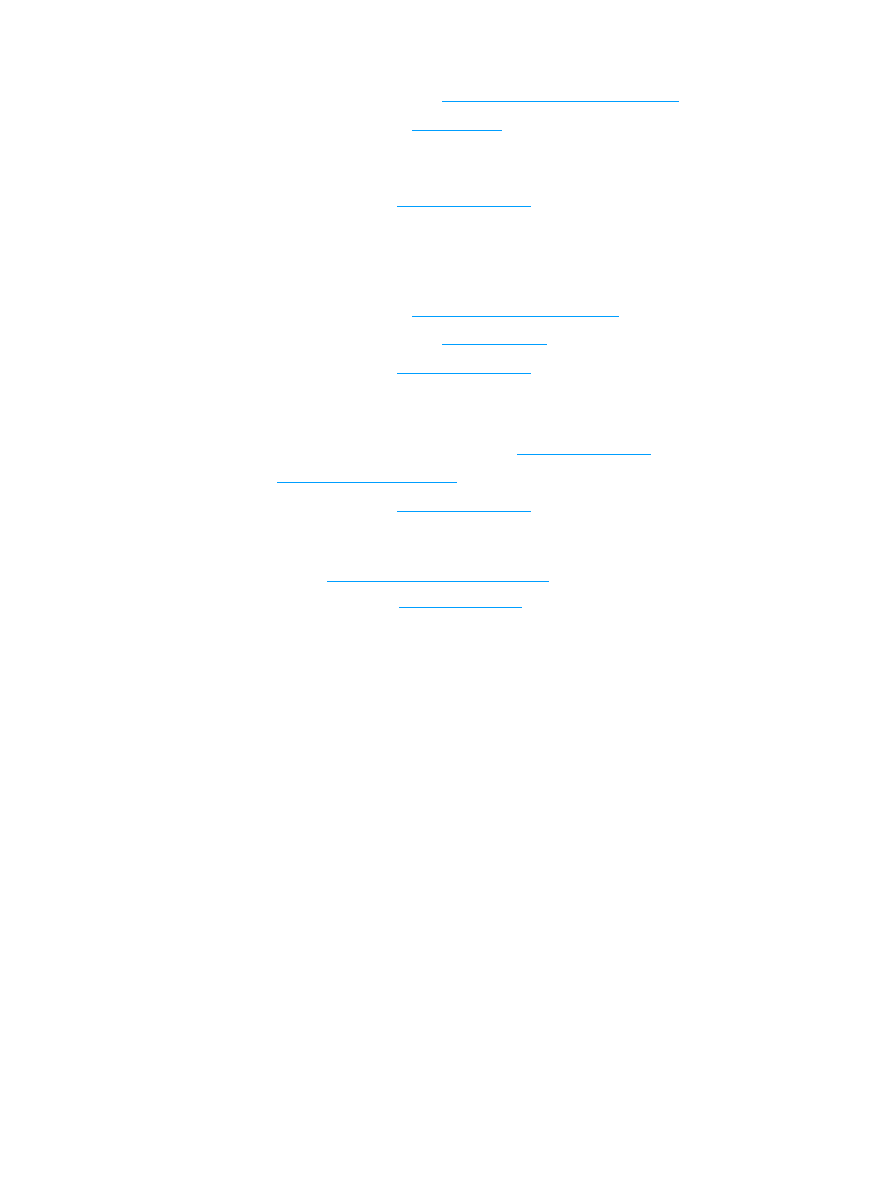
ZHCN
寻找解决方法
59
步骤
4
:打印质量是否可以接受?
是: 如果打印质量可以接受,请转到
步骤
5
:打印机是否与计算机通信?
否: 如果打印质量较差,请参见
提高打印质量
。
检查所用介质的打印设置是否正确。
有关如何调整不同类型介质设置的信息,请参见“介质”一章。
如果无法解决此问题,请
与
HP
支持部门联系
。
步骤
5
:打印机是否与计算机通信?
尝试通过软件应用程序打印文档。
是: 如果可以打印文档,请转到
步骤
6
:打印页是否令您满意?
否: 如果无法打印打印文档,请参见
打印机软件问题
。
如果无法解决此问题,请
与
HP
支持部门联系
。
步骤
6
:打印页是否令您满意?
是: 问题应该已经解决。如果问题没有解决,请
与
HP
支持部门联系
。
否: 请参见
打印页与屏幕显示的页不同
。
如果无法解决此问题,请
与
HP
支持部门联系
。
与
HP
支持部门联系
●
在美国,请访问
http://www.hp.com/support/lj1010
●
在其它国家
/
地区,请访问
http://www.hp.com

60
第
6
章
ZHCN